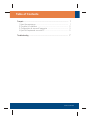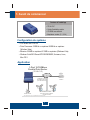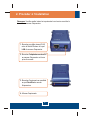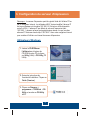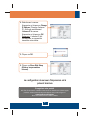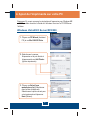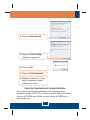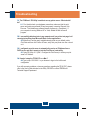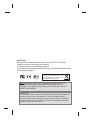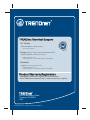Trendnet TE100-P1P Quick Installation Guide
- Taper
- Quick Installation Guide
La page est en cours de chargement...

Table of Contents
Table of Contents
Version 10.08.2007
Français .....................................................................................................
1
1
2
3
5
7
1. Avant de commencer .........................................................................
2. Procéder à l'installation .....................................................................
3. Configuration du serveur d'impression ..............................................
4. Ajout de l'imprimante sur votre PC .....................................................
Troubleshooting ........................................................................................

1
1. Avant de commencer
Configuration du système
Contenu de l'emballage
Application
Français
?
?
?
?
TE100-P1P
Guide d'installation rapide
CD-ROM avec utilitaire
Adaptateur secteur (5 V, 2,5A)
?
?Drive Processeur: 300MHz ou supérieur/ 800MHz ou supérieur
(Windows Vista)
? (Windows Vista)
?indows Vista/2003 Server/XP/2000/ME/98SE, Unixware, Linux,
Mac OS X
D'un lecteur de CD-ROM
Mémoire: 256MB ou supérieur/ 512MB ou supérieur
W
Cable/DSL
Modem
1-Port
Parallel Print Server
(TE100-P1P)
10/100Mbps
Workstations with
Fast Ethernet PCI Adapter
(TE100-PCIWN)
Parallel Printer
Cable/DSL 4-Port
Broadband Router
(TW100-S4W1CA)
Internet
*Mac Systems are only compatible with Post-Script printers

2
Français
2. Procéder à l'installation
Remarque: Veuillez mettre toutes les imprimantes hors tension avant de la
brancher au serveur d'impression.
1. Branchez un câble réseau RJ-45
entre le Switch/Routeur et le port
LAN du serveur d'impression.
4. Allumez l'imprimante.
2. Branchez l'adaptateur secteur AC
au serveur d'impression et à une
prise de courant.
3. Branchez l'imprimante en parallèle
au port Parallèle du serveur
d'impression.

Français
3
3. Configuration du serveur d'impression
Remarque : Le serveur d'impression peut être géré à l'aide de l'utilitaire PS ou
via un navigateur Internet. Les utilisateurs MAC doivent modifier l'adresse IP
de leurs ordinateurs et introduire 192.168.0.X (X étant un chiffre disponible
entre 2 et 254). L'adresse IP par défaut du serveur d'impression étant
192.168.0.1, assurez qu'aucun autre périphérique réseau n'a reçu la même
adresse IP. Saisissez ensuite http://192.168.0.1 dans votre navigateur Internet
pour accéder à l'utilitaire sur Internet du serveur d'impression.
Utilisateurs Windows
1. Insérez le CD-ROM avec
l'utilitaire dans le lecteur de
CD-ROM de votre PC et cliquez
sur Utility (Utilité) > PS Utility (PS
Utilité).
3. Cliquez sur Démarrer >
programmes > TRENDnet > PS-
Utility, et ensuite sur PS-Utility
v3.11.
2. Suivez les instructions de
l'assistant d'installation. Cliquez sur
Finish (Terminer).

Français
4
5. Cliquez sur OK.
4. Sélectionnez le serveur
d'impression et cliquez sur Change
IP Address (Changer d'adresse
IP). Attribuez manuellement
l'adresse IP du serveur
d'impression et cliquez sur OK.
Remarque : L'adresse IP doit
correspondre au segment de
réseau de votre réseau.
6. Cliquez sur Show Web Setup
(Montrer les paramètres
Internet).
La configuration du serveur d'impression est à
présent terminée
Enregistrez votre produit
Afin d’être sûr de recevoir le meilleur niveau de service clientèle et le meilleur support
possibles, veuillez prendre le temps d’enregistrer votre produit en ligne sur:
www.trendnet.com/register
Nous vous remercions d’avoir choisi Trendnet

Français
5
4. Ajout de l'imprimante sur votre PC
Remarque: En ce qui concerne les instructions d’impression pour Windows ME
et 98SE, veuillez consulter le Guide de l’utilisateur fourni sur le CD-ROM avec
l’utilitaire.
Windows Vista/2003 Server/XP/2000
2. Sélectionnez le serveur
d'impression et le port désiré et
cliquez ensuite sur Add Printer.
(Ajouter imprimante)
1. Cliquez sur PS Wizard (Assistant
PS) et sur Win 2000/XP/Vista.
3. Cliquez sur Select from
manufacturer list (Sélectionner
dans la liste du fabricant).
Sélectionnez le pilote correct pour
votre imprimante et cliquez sur
Next (Suivant).

Français
6
Si vous désirez des informations détaillées sur la configuration et les
paramètres avancés du TE100-P1P, veuillez consulter le Guide de l'utilisateur
fourni sur le CD-ROM avec l'utilitaire ou le site Internet de TRENDnet sur
www.trendnet.com.
5. Cliquez sur Print Test Page
(Imprimer une page test).
4. Cliquez sur Next (Suivant).
7. Cliquez sur Finish (Terminer).
8. Répétez les étapes de 1 à 7 pour
ajouter l'imprimante à d'autres
ordinateurs du réseau.
6. Cliquez sur OK.
L'ajout de l'imprimante est à présent terminée
La page est en cours de chargement...
La page est en cours de chargement...
La page est en cours de chargement...
-
 1
1
-
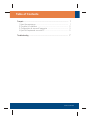 2
2
-
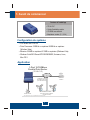 3
3
-
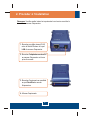 4
4
-
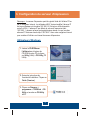 5
5
-
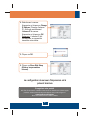 6
6
-
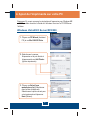 7
7
-
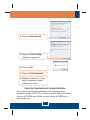 8
8
-
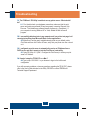 9
9
-
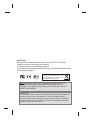 10
10
-
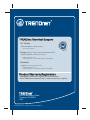 11
11
Trendnet TE100-P1P Quick Installation Guide
- Taper
- Quick Installation Guide
dans d''autres langues
- English: Trendnet TE100-P1P
Documents connexes
-
Trendnet TE100-P1P Quick Installation Guide
-
Trendnet TW100-S4W1CA Quick Installation Guide
-
Trendnet TEW-P11G Le manuel du propriétaire
-
Trendnet RB-TE100-P21 Quick Installation Guide
-
Trendnet TE100-P21 Quick Installation Guide
-
Trendnet TE100-P1U Quick Installation Guide
-
Trendnet TE100-P1U Quick Installation Guide
-
Trendnet TE100-MP1U Le manuel du propriétaire
-
Trendnet TEW-P1UG Quick Installation Guide
-
Trendnet TE100-P21 Quick Installation Guide